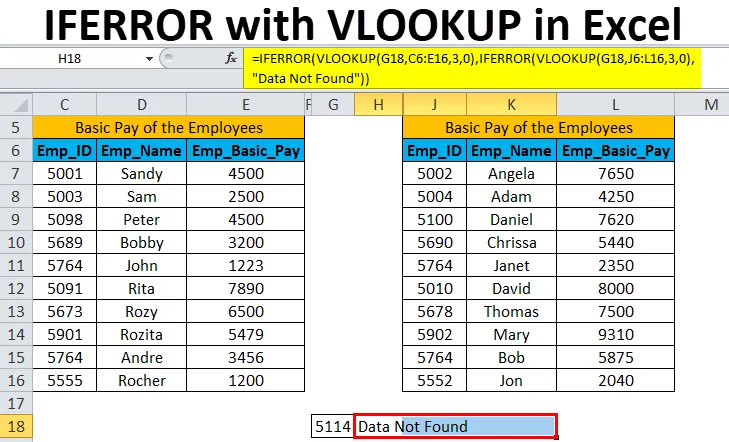
Excel IFERROR mit VLOOKUP (Inhaltsverzeichnis)
- IFERROR mit VLOOKUP in Excel
- Wie verwende ich IFERROR mit VLOOKUP in Excel?
- Vor- und Nachteile von IFERROR mit VLOOKUP in Excel
IFERROR mit VLOOKUP in Excel
Um die Funktion IFERROR with VLOOKUP gut zu kennen, müssen wir zunächst die Funktion VLOOKUP in Excel kennen.
Die Funktion VLOOKUP durchsucht die erste Spalte eines Zellenbereichs und gibt einen Wert aus einer beliebigen Zelle in derselben Zeile des Bereichs zurück.
Unten finden Sie die VLOOKUP-Formel in Excel:

Die Argumente der VLOOKUP-Funktion werden nachfolgend erläutert:
- lookup_ value: Dies ist eine Zahl, eine Textzeichenfolge oder eine Zellreferenz, nach der in der ersten Spalte eines Zellbereichs gesucht werden soll.
- table_ array: Dies ist die Zellreferenz oder der Bereichsname des gesamten Datenbereichs.
- col_ index_ num: Dies ist die Spalte, aus der das Ergebnis benötigt wird.
- range_ lookup: Es wird angegeben, ob Sie eine genaue oder eine ungefähre Übereinstimmung wünschen. Der mögliche Wert ist TRUE oder FALSE. Der TRUE-Wert gibt eine ungefähre Übereinstimmung und der FALSE-Wert eine genaue Übereinstimmung zurück.
Die IFERROR-Funktion gibt einen Wert zurück, den man angibt, wenn eine Formel einen Fehler ergibt, andernfalls wird die Formel zurückgegeben. Es wird verwendet, um Fehler einzufangen und zu behandeln, die von anderen Formeln oder Funktionen erzeugt werden. IFERROR prüft auf folgende Fehler: # N / A, #VALUE!, #REF!, # DIV / 0!, #NUM!, #NAME?, oder #NULL!
Hinweis: Wenn der zu durchsuchende Wert lookup_ mehrmals vorkommt, sucht die Funktion VLOOKUP nach dem ersten Vorkommen von lookup_ value.Nachfolgend finden Sie die IFERROR-Formel in Excel:

Die Argumente der IFERROR-Funktion werden nachfolgend erläutert:
- value: Dies ist der Wert, die Referenz oder die Formel, die auf einen Fehler überprüft werden sollen.
- value_ if_ error: Dies ist der Wert, der zurückgegeben wird, wenn ein Fehler gefunden wird.
Wenn bei Verwendung der VLOOKUP-Funktion in MS Excel der gesuchte Wert in den angegebenen Daten nicht gefunden wird, wird der Fehler #NV zurückgegeben.
Unten sehen Sie den IFERROR mit der VLOOKUP-Formel in Excel:
= IFERROR (VLOOKUP (Lookup_Wert, Table_Array, Col_Index_NUM, (Range_ Lookup)), Value_ If_ Error)
Wie verwende ich IFERROR mit VLOOKUP in Excel?
IFERROR mit VLOOKUP in Excel ist sehr einfach und benutzerfreundlich. Verstehen Sie die Arbeitsweise von IFERROR mit VLOOKUP in Excel anhand eines Beispiels.
Sie können diesen IFERROR mit VLOOKUP-Excel-Vorlage hier herunterladen - IFERROR mit VLOOKUP-Excel-VorlageBeispiel # 1 - IFERROR mit VLOOKUP
Nehmen wir ein Beispiel für die Grundvergütung der Mitarbeiter eines Unternehmens.

In der obigen Abbildung sehen Sie eine Liste der Mitarbeiter-IDs, des Mitarbeiternamens und des Grundgehalts des Mitarbeiters.
Nun wollen wir den Grundlohn der Mitarbeiter in Bezug auf die Employee ID 5902 suchen.
Wir werden die folgende Formel verwenden:
= VLOOKUP (F5, B3: D13, 3, 0)
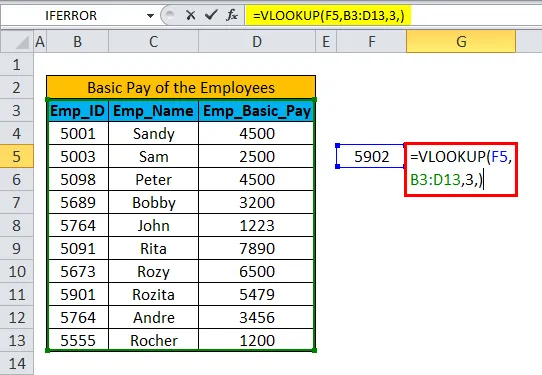
Diese Mitarbeiter-ID ist jedoch nicht in der Liste enthalten. In dieser Situation gibt die VLOOKUP-Funktion den Fehler # N / A zurück .
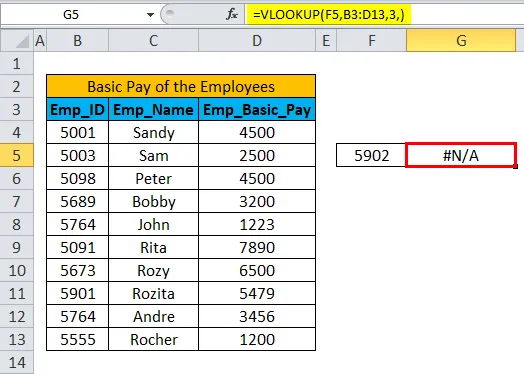
Es ist daher besser, den Fehler # N / A durch einen benutzerdefinierten Wert zu ersetzen, damit jeder verstehen kann, warum der Fehler auftritt.
Daher werden wir IFERROR mit der VLOOKUP-Funktion in Excel folgendermaßen verwenden:
= IFERROR (VLOOKUP (F5, B3: D13, 3, 0), "Daten nicht gefunden")

Wir werden feststellen, dass der Fehler durch den benutzerdefinierten Wert „ Data Not Found “ ersetzt wurde.
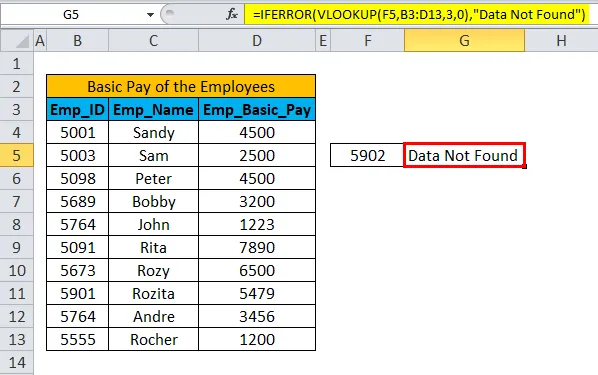
Beispiel 2 - Verwendung von IFERROR mit VLOOKUP für ein fragmentiertes Dataset
Wir können IFERROR mit der Funktion VLOOKUP auch für fragmentierte Datensätze aus demselben Arbeitsblatt, derselben Arbeitsmappe oder aus verschiedenen Arbeitsmappen verwenden.
Wir können die Funktion in derselben Arbeitsmappe oder in verschiedenen Arbeitsmappen mithilfe der 3D-Zellreferenzierung verwenden.
Nehmen wir das Beispiel auf demselben Arbeitsblatt, um die Verwendung der Funktion für fragmentierte Datasets auf demselben Arbeitsblatt zu verstehen.
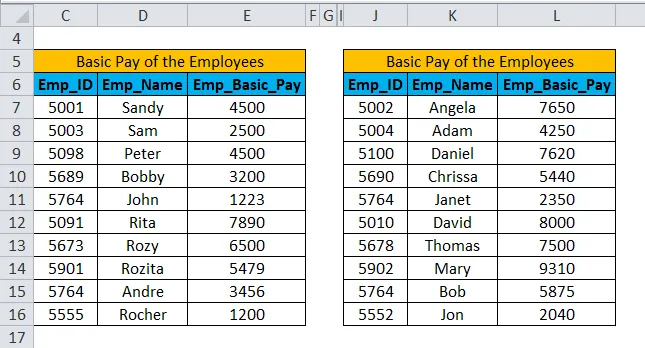
In der obigen Abbildung haben wir zwei Datensätze der Grundvergütung der Mitarbeiter. Wir haben zwei Datensätze von Mitarbeiter-IDs, Mitarbeiternamen und Mitarbeitergrundgehalt.
Nun wollen wir den Grundlohn der Mitarbeiter in Bezug auf die Employee ID 5902 suchen.
Für die Suche nach Daten in Tabelle 1 verwenden wir die folgende Formel:
= VLOOKUP (G18, C6: E16, 3, 0)
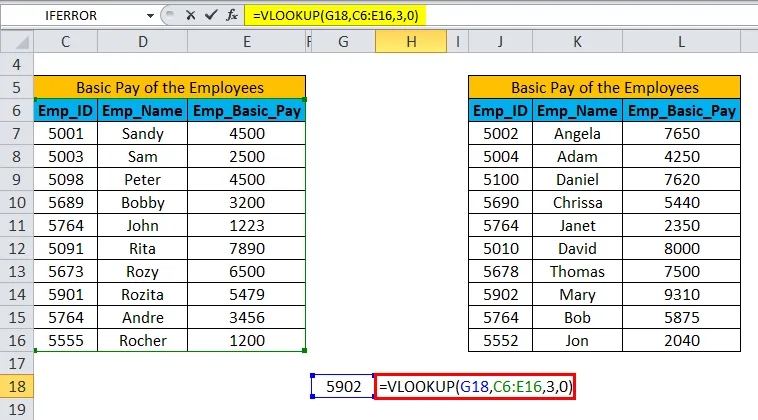
Das Ergebnis wird als # N / A angezeigt. Da die gesuchten Daten im Datensatz der Tabelle 1 nicht verfügbar sind.
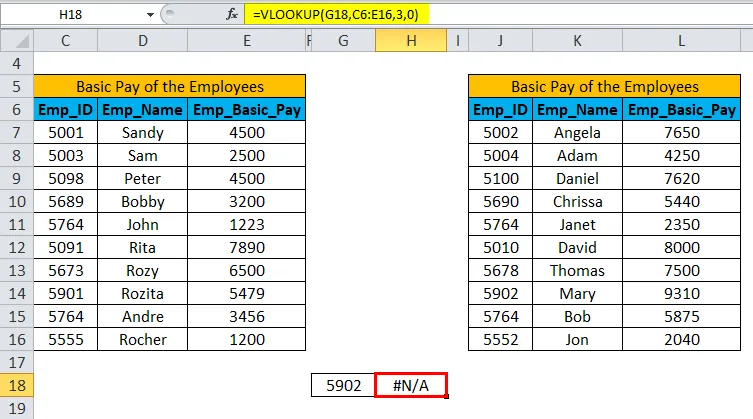
Für die Suche nach Daten in Tabelle 2 verwenden wir die folgende Formel:
= VLOOKUP (G18, J6: L16, 3, 0)

Das Ergebnis lautet 9310. Die Mitarbeiter-ID 5902 ist im Datensatz in Tabelle 2 verfügbar.
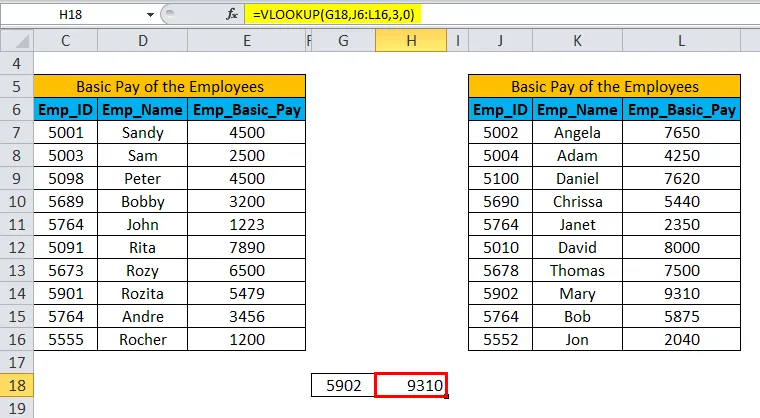
Nun wollen wir beide Datensätze von Tabelle 1 und Tabelle 2 in einer einzelnen Zelle vergleichen und das Ergebnis erhalten.
Es ist besser, den Fehler # N / A durch einen benutzerdefinierten Wert zu ersetzen, damit jeder verstehen kann, warum der Fehler auftritt.
Daher ersetzen wir den Fehler # N / A durch einen benutzerdefinierten Text "Daten nicht gefunden".
Daher werden wir IFERROR mit der VLOOKUP-Funktion in Excel folgendermaßen verwenden:
= IFERROR (VLOOKUP (Nachschlagewert, Tabellenarray, Spaltenindexnummer, (Bereichssuchlauf)), IFERROR (VLOOKUP (Nachschlagewert, Tabellenarray, Spaltenindexnummer, (Bereichssuchlauf)), Wert_wenn_ Fehler))
Wir haben die Funktion im Beispiel folgendermaßen verwendet:
= IFERROR (VLOOKUP (G18, C6: E16, 3, 0), IFERROR (VLOOKUP (G18, J6: L16, 3, 0), ”Data Not Found”)
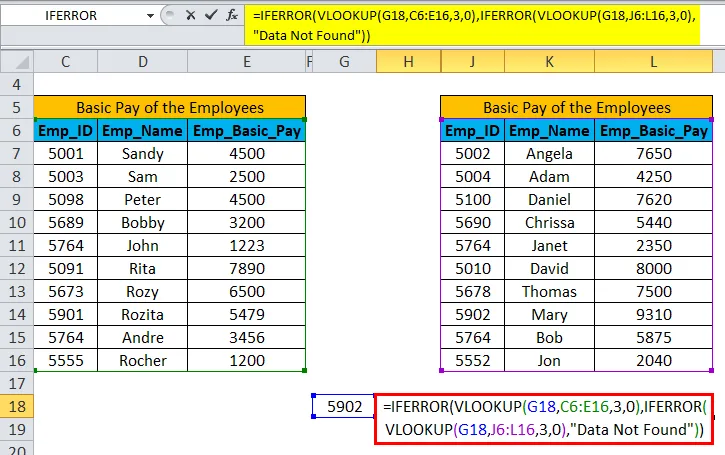
Da die Mitarbeiter-ID 5902 im Datensatz von Tabelle 2 verfügbar ist, wird das Ergebnis als 9310 angezeigt .
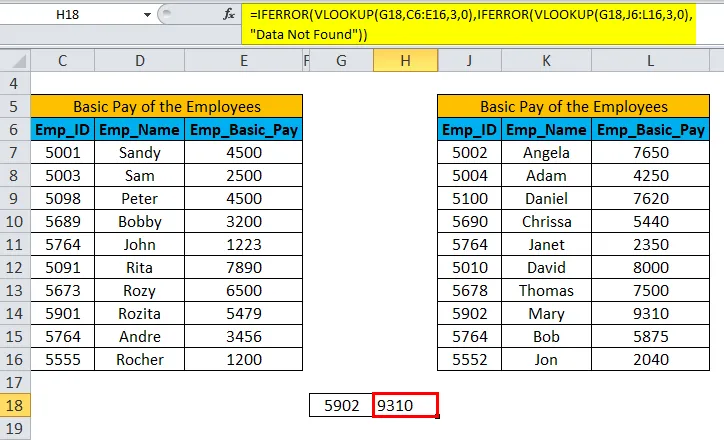
Wenn der Datensatz nicht den Suchwert in beiden Tabellen enthält, wird das Ergebnis als " Daten nicht gefunden " anstelle von " Nicht zutreffend " angezeigt.
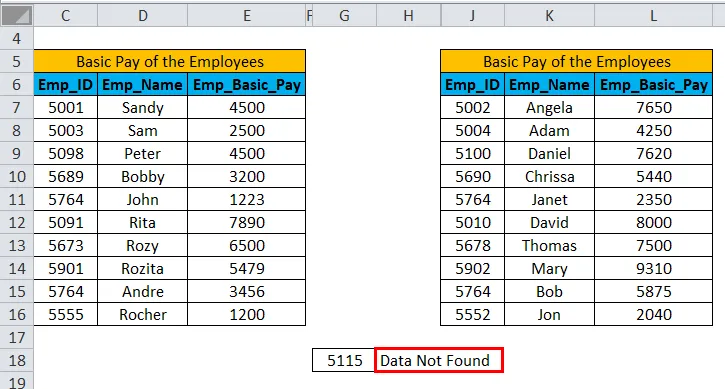
Vorteile:
- Nützlich, um Fehler einzufangen und zu behandeln, die durch andere Formeln oder Funktionen erzeugt werden.
- IFERROR sucht nach den folgenden Fehlern: # N / A, #VALUE !, #REF !, # DIV / 0 !, #NUM !, #NAME? Oder #NULL!
Nachteile:
- IFERROR ersetzt alle Arten von Fehlern durch den benutzerdefinierten Wert.
- Wenn andere Fehler außer # N / A auftreten, wird der angegebene benutzerdefinierte Wert im Ergebnis angezeigt.
Dinge, an die man sich erinnern sollte
- Wenn kein Wert angegeben wird, erfolgt die Auswertung als leerer Text oder String ("") und nicht als Fehler.
- Wenn value_ if_ error als leerer Text ("") angegeben wird, wird auch dann nichts angezeigt, wenn ein Fehler gefunden wird.
- Wenn IFERROR als Tabellenarrayformel angegeben wird, wird ein Array von Ergebnissen mit einem Element pro Zelle im Wertefeld zurückgegeben.
Empfohlene Artikel
Dies war eine Anleitung zu IFERROR mit VLOOKUP in Excel. Hier diskutieren wir den IFERROR mit der VLOOKUP-Formel in Excel und die Verwendung von IFERROR mit VLOOKUP in Excel zusammen mit praktischen Beispielen und einer herunterladbaren Excel-Vorlage. Sie können auch unsere anderen Artikelvorschläge durchgehen -
- Verwendung der RANK-Excel-Funktion
- Beste Verwendung der VLOOKUP-Funktion
- HLOOKUP-Funktion in Excel mit Beispielen
- Verwendung der ISERROR-Funktion in Excel